Como criar padrões de vibração personalizados para contatos do iPhone

As vibrações são uma ótima maneira de alertar quando alguém está chamando ou enviando mensagens de texto sem notificar todos os outros ao seu redor. O único problema: você pode não saber quem está entrando em contato com você, a menos que você tire seu iPhone do seu bolso.
Mostramos a você como atribuir diferentes padrões de vibração e toques a seus contatos do iPhone. Até mostramos a você como adicionar seus toques personalizados ao seu iPhone para que você possa usá-lo do jeito que você quiser. Mas e se os padrões de vibração incorporados do iOS não forem suficientes? Os padrões de vibração personalizados do iOS
significam que você pode tocar seus próprios padrões, em vez de usar os cerca de uma dúzia de alertas de vibração fornecidos com o seu iPhone. Então, digamos que você e seus amigos tenham uma batida secreta, você pode transformar isso em um padrão de vibração. Ou talvez você queira fazer algo atrevido como “Shave and a Haircut”. Isso também pode converter em uma vibração.
Criar seu próprio padrão de vibração é realmente fácil, então vamos dar uma olhada em como fazê-lo. > Neste exemplo, vamos criar um novo padrão de vibração para acompanhar nosso toque principal. Você pode fazer isso para qualquer evento de som do sistema ou atribuí-lo a um contato específico e descrito no artigo acima mencionado.
Primeiro abra as configurações e toque em "Ringtone".
Em seguida, toque em "Vibração".
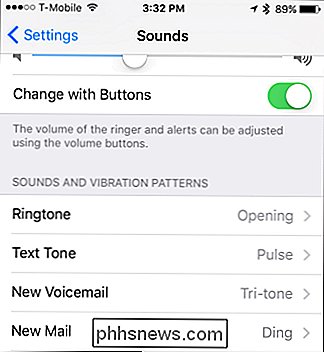
Em Personalizado, você quer tocar em “Criar nova vibração”.
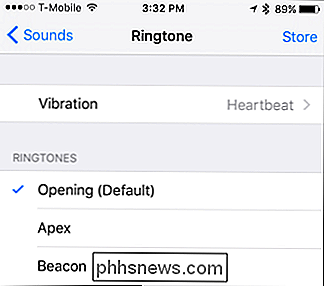
Agora, toque na grande área cinza na tela do seu iPhone para criar seu padrão de vibração. Quando achar que está tudo certo, toque em “Parar” e toque em “Reproduzir” para revisá-lo.
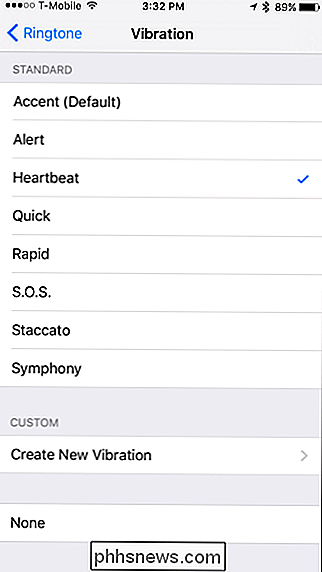
Se você estiver satisfeito com os resultados, vá em frente e toque em “Salvar” e dê sua nova vibração um nome apropriado
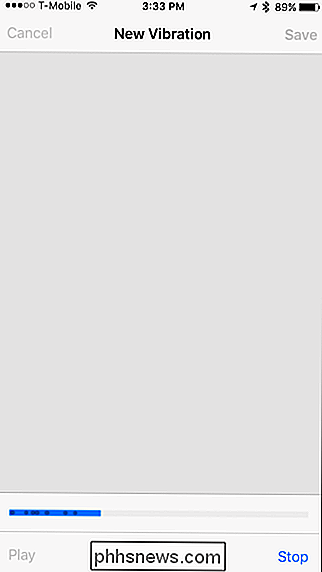
Agora, você verá que está disponível na tela Vibração, na seção personalizada.
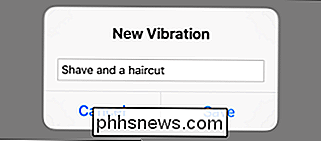
Você pode criar quantas vibrações desejar, atribuindo a elas seus próprios nomes especiais e, em seguida, atribuindo-as a acompanhe vários eventos e contatos do sistema.
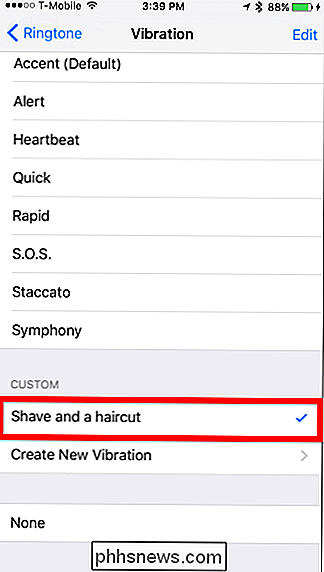
Se você decidir que não quer mais um padrão específico, tudo o que você precisa fazer é tocar em "Editar" no canto superior direito.
Em seguida, basta tocar no sinal de menos próximo ao padrão de vibração ou padrões que você deseja excluir.
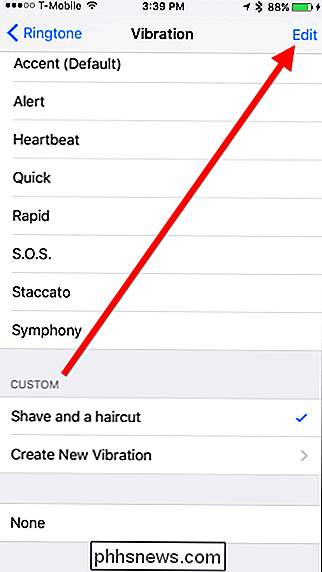
A partir daí, você pode adicionar esse padrão de vibração a um contato como faria com qualquer outro.
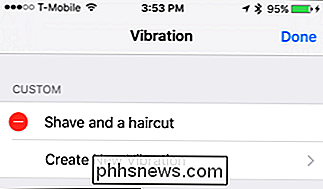
Lembre-se, você está obviamente limitado em quanto você Se você é um aspirante a baterista ou percussionista, provavelmente não conseguirá resultados incrivelmente dinâmicos.
Mas, se você só precisa imple padrão para que você saiba quando a mãe ou um amigo está chamando (sem informar todos os outros ao seu redor), então esta é uma ótima maneira de fazer isso.

Quando é melhor usar #! / Bin / bash Em vez de #! / Bin / sh em um script de shell?
Quando você está criando um novo shell script, você quer fazer Certifique-se de que o problema seja o mais livre possível, mas às vezes pode ser um pouco confuso saber qual é o melhor para você usar. Nessa nota, a postagem de perguntas e respostas do SuperUser de hoje tem a resposta para uma pergunta confusa do leitor.

Como parar os cliques acidentais do trackpad no Windows 10 (e outros aprimoramentos do mouse)
Tem sido a ruína dos usuários de laptop por anos: você está digitando, a palma da mão escova o trackpad e o clique acidental insere o cursor no meio do texto, estragando tudo. Elimine a frustração de cliques acidentais do trackpad com as convenientes configurações internas do Windows 10. Por que eu quero fazer isso?



